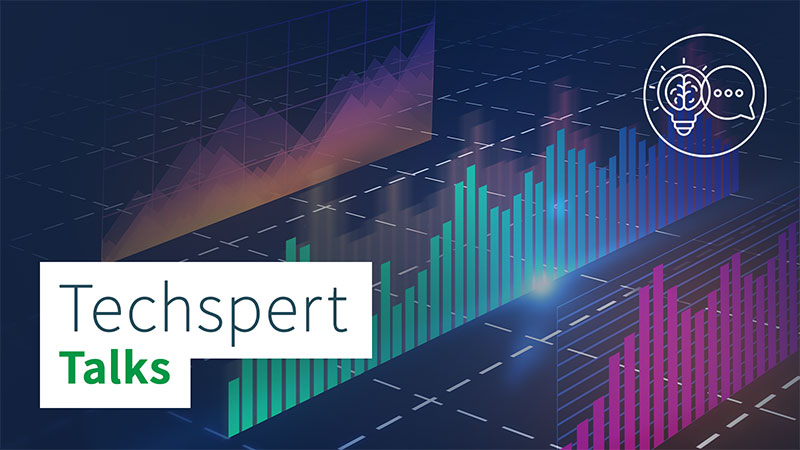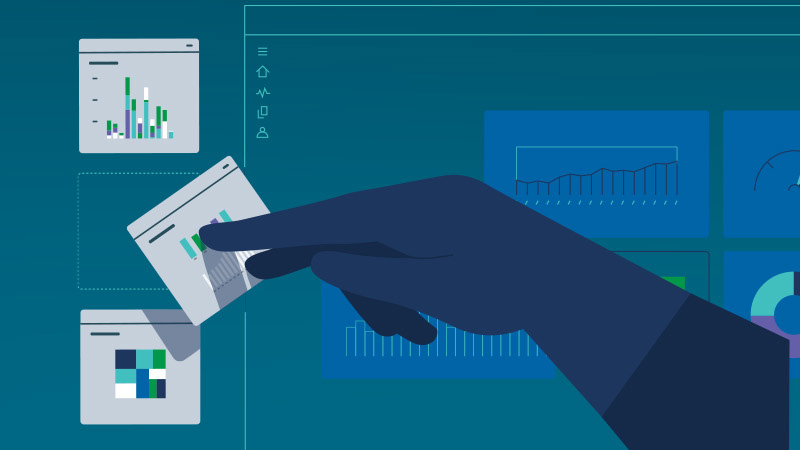BaşlayınQlik Sense® Enterprise SaaS'yi Yönetin
Bu ürün bilgileri ve tanıtım sayfası, yöneticileri Qlik Sense Enterprise SaaS için çabucak hazırlamaya yönelik talimatlar, en iyi uygulamalar ve videolar sağlar.
Altyapıyı Qlik'in yönetmesine izin vererek bir SaaS çözümünün kolaylığının keyfini yaşayın.
Qlik Sense Enterprise SaaS; kuruluşlara eksiksiz bir analitik ıskalasını hızla dağıtarak kullanıcıları ve veriyi performans, güven ve yönetişim standartlarından ödün vermeden çok büyük ölçeklere çıkarma gücü kazandıran yüksek düzeyde ölçeklenebilir, bulutta yerel bir mimari üzerine inşa edilmiştir.
Başka SaaS kurumsal uygulamalarını dağıtmayı ve yönetmeyi biliyorsanız Qlik Sense süreçlerini ve araçlarını kısa sürede kavrarsınız.
Yönetici rolünde yeniyseniz, bu sayfa başarıya giden yolda atacağınız ilk adımdır.
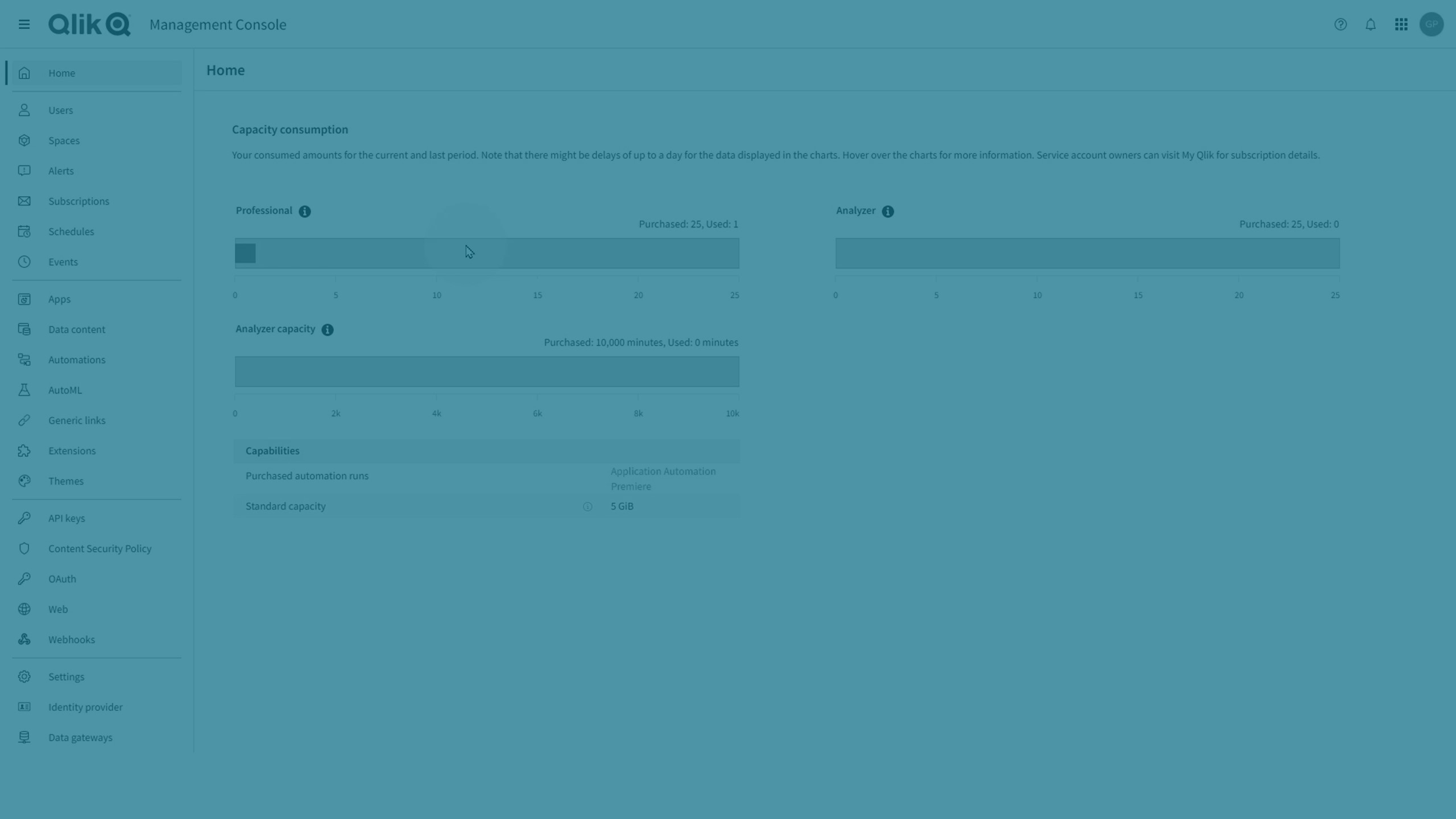
Bir Qlik Account alın, kiracınızı ve aboneliğinizi kurun ve kullanıcıları davet edin.
Qlik Account bazen bir Qlik ID veya ULC olarak anılır. Qlik Account için kaydolduktan sonra Qlik Topluluğu ve Qlik Continuous Classroom (QCC) dahil olmak üzere birden çok Qlik sitesine otomatik olarak erişebilirsiniz. Müşteriler ve iş ortakları, Destek Portalı'na ve İndirme sayfasına erişebilir. İş ortakları, İş Ortağı Portalına erişebilirler.
Qlik Account yalnızca Qlik'te bir kullanıcı kaydı değildir; bir SaaS kiracısının varsayılan kimlik sağlayıcısı olan Qlik IdP ile bir ilişkilendirme de içerir. Bir kiracı, yazılım abonelik hizmetindeki bir birim; kullanıcı, uygulama ve alan gibi öğeler için bir kapsayıcıdır.
Bir Qlik Account için kaydolma ve kiracınızı kurma
Bir kiracı kurmak için Qlik Account'ınız ile oturum açmalı ve otomatik oluşturulan karşılama e-postasındaki adımları izlemelisiniz.
Bir Qlik Account'ı ve bir Qlik Cloud kiracısı oluşturma
- Qlik Sense'i ücretsiz deneyin bir Qlik Account'a kaydolabilirsiniz.
- Qlik'ten karşılama e-postasını açın.
- Başlayalım'a tıklayın.
- E-posta adresinizi doğrulayın, bir şifre oluşturun ve şartlar ve koşulları okuyup kabul edin.
- İleri'ye tıklayın.
- Haritadan bölgenizi seçin.
- Başlarken öğesine tıklayın.
Kiracınız oluşturulur.
Hesap sahibi
Kiracıda oturum açan ilk kullanıcı gerek hesap sahibi gerekse kiracı yöneticisi olur. Hesap sahibi rolü tektir ve başkasına devredilemez. Kiracı yöneticisi rolü başka kullanıcılara atanabilir.
En az bir kiracı yöneticiniz olmalıdır ve bir güvenlik önlemi olarak bu nedenle kiracı yöneticisi rolünü kendinizden kaldıramazsınız.
Kullanıcı ekle
Qlik Sense Enterprise SaaS'de manuel olarak kullanıcı ekleme ile kendi Kimlik Sağlayıcınızı (IdP) kullanma arasında bir tercih yapabilirsiniz.
Aboneliğiniz seçeneklerden yalnızca birini içerir.
Manuel olarak kullanıcı ekleme
Kullanıcılar Yönetim Konsolu ile manuel olarak eklenir(https://<kiracıadı>.<bölge>.qlikcloud.com/console).
Hub'dan Management Console'a Başlatıcı menüsü 
Kullanıcılar bölümünde, Davet et düğmesine tıklayın ve eklemek istediğiniz kullanıcıların e-posta adreslerini ekleyin. Kullanıcılara birer davet gönderilir.
Kendi profilinizden de kullanıcı davet edebilirsiniz:
Bir davet, yalnızca sınırlı bir dönem için geçerlidir. Bir davet gönderilmişse, Kullanıcılar sayfasındaki ad sütunu Davet edilen kullanıcı'yı gösterir ve durum Beklemede olur. Kullanıcılar daveti bir Qlik Account hesabı için kaydolarak kabul ederler. Davet kabul edildiğinde, gerçek kullanıcı adı Aktif durumuyla birlikte görüntülenir.
Kullanıcılar daveti kabul ettiğinde, kendilerine otomatik olarak erişim atanır. Sayfa ve uygulama oluşturmaya, düzenlemeye ve yayınlamaya başlayarak hub'da mevcut olan özelliklerden tam olarak yararlanabilirler.
Kiracı yöneticisi olarak başka kullanıcılara kiracı yöneticisi ve geliştirici rolleri atayabilirsiniz. Tüm kiracı yöneticileri aynı izinlere sahiptir.
Kimlik Sağlayıcı (IdP) ile kullanıcı ekleme
Qlik, Qlik Sense Enterprise SaaS'yi IdP'ler ile entegre etmek için OpenID Connect (OIDC) kullanır.
Zaten bir IDP'niz varsa Yönetim Konsolunuzdaki Kimlik sağlayıcı bölümüne bakın (https://<kiracıadı>.<bölge>.qlikcloud.com/console).
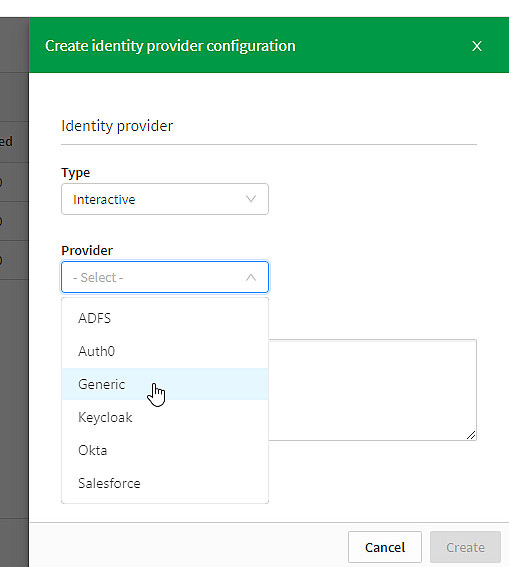
Qlik Sense Enterprise SaaS, etkileşimli bir IdP yapılandırması oluşturmak için birkaç sağlayıcıyı destekler. Listelenmeyen bir IdP sağlayıcınız varsa, Genel amaçlı seçeneğini kullanın. Manuel yapılandırma yalnızca bir keşif URL'niz yoksa veya keşif URL'si düzgün meta veri sağlamıyorsa kullanılmalıdır.
IdP yapılandırması örnekleri
10 dakikaSalesforce.com'u IdP olarak kullanma
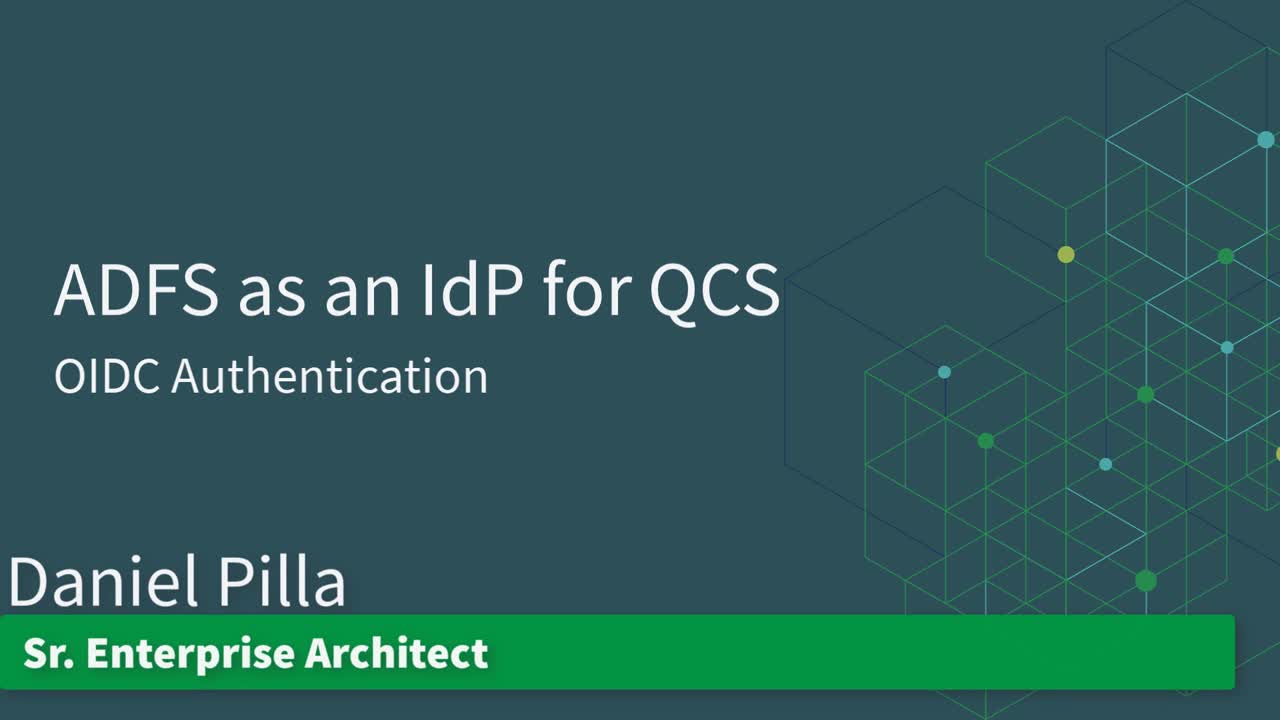 9 dakika
9 dakikaAD Federasyon Hizmetleri'ni IdP olarak kullanma
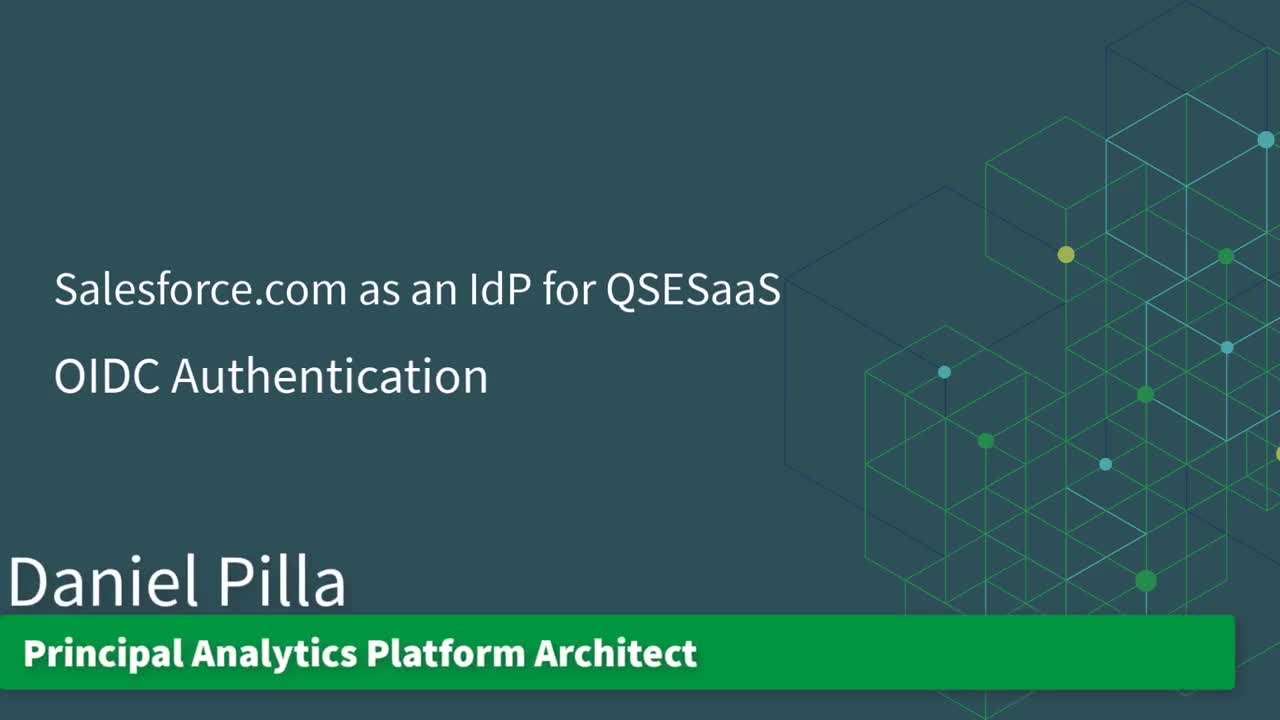
Kullanıcı yetkilendirmeleri atama
Kiracı yöneticiler, Yönetim Konsolu içinde kullanıcı yetkilendirmelerini atayabilir ve kaldırabilir. Abonelik, kullanılabilecek kullanıcı türlerini belirler. Kullanıcı yetkilendirmesi, bir kullanıcının Qlik Sense içinde neler yapabileceğini belirler.
Kullanıcı yetkilendirmeleri
Qlik Sense, aşağıdaki kullanıcı yetkilendirmelerini destekler.
Professional
Qlik Sense'teki tüm özelliklere erişmesi gereken kullanıcılar için. Kullanıcılar sayfa veya uygulama oluşturabilir, düzenleyebilir ve yayınlayabilir ve mevcut özelliklerden tam olarak yararlanabilir. Yöneticiler şuna sahip olmalıdırProfessional yetkilendirmesi:Analyzer erişimi
Professional yetkilendirmesi olan kullanıcılar tarafından oluşturulan verileri, sayfaları ve uygulamaları kullanan kullanıcılar için. Kullanıcılar sayfa veya uygulama oluşturamaz, düzenleyemez ve yayınlayamaz ancak uygulamalardaki verileri temel alan hikayeler, seçim imleri ve anlık görüntüler oluşturabilir ve yayınlayabilir.Çözümleyici kapasitesi
Mevcut özelliklere ilişkin Analyzer yetkilendirmesi ile benzerdir, ancak ay başına (takvim tarihi) tanımlı bir dakika sayısı olan bir Çözümleyici kapasitesine abone olursunuz. Analyzer süresi kullanıcılar arasında paylaşılır ve kullanıcı grubunun parçası olan herkes tarafından kullanılabilir. Tüketim 6 dakikalık birimlerle ölçülür. Her yeni 6 dakikalık dönem için bir birim tüketilir.Analyzer capacity, Qlik Sense'i ayda yalnızca birkaç kez kullanan kullanıcılara uygundur.
Kullanıcı yetkilendirmelerinin dinamik olarak atanması
Otomatik kullanıcı atamasını Yönetim Konsolu'ndaki Ayarlar sayfasında açabilirsiniz.
Dört seçeneğiniz vardır:
- Dinamik atama hem Professional hem de Analyzer yetkilendirmeleri için etkin
Mevcutsa Professional yetkilendirmesi atanır. Aksi halde Analyzer yetkilendirmesi atanır. Bunların hiçbiri mevcut değilse Analyzer Capacity (varsa) atanır. - Dinamik atama sadece Professional yetkilendirmeler için etkin
Varsa Professional yetkilendirmesi erişimi, aksi halde varsa Analyzer Capacity atanır. - Dinamik atama sadece Analyzer yetkilendirmeleri için etkin
Varsa Analyzer yetkilendirmesi erişimi, aksi halde varsa Analyzer Capacity atanır. - Dinamik atama hem Professional hem de Analyzer yetkilendirmeleri için devre dışı
Varsa Analyzer Capacity erişimi atanır.
Kullanıcı yetkilendirmelerini manuel olarak değiştirmek için Kullanıcılar > Tüm kullanıcılar bölümüne gidin ve Yetkilendirmeleri değiştir seçeneğine tıklayın.
Aşağıdaki videolar size yaygın kullanılan kiracı yönetici görevlerini tanıtmaktadır.
Uygulamalar ve alanlar ile ilgili eylemlerin çoğu self servistir; kullanıcılar bunları hub'da bulabilir. Bunun anlamı; bu yönetici görevlerinin kullanıcıların kendisi tarafından gerçekleştirilebileceği ve yönetici yardımı gerekmeyeceğidir. İzinler bir kullanıcının gerçekleştirebileceği işlemleri belirler.
Kullanıcıları yönetme

Kullanıcıları, bir kayıt işlemi ve ardından kullanıcı yönetimiyle bir kimlik sağlayıcı aracılığıyla veya bir e-posta davetiyle ekleyin.
Alanları yönetme
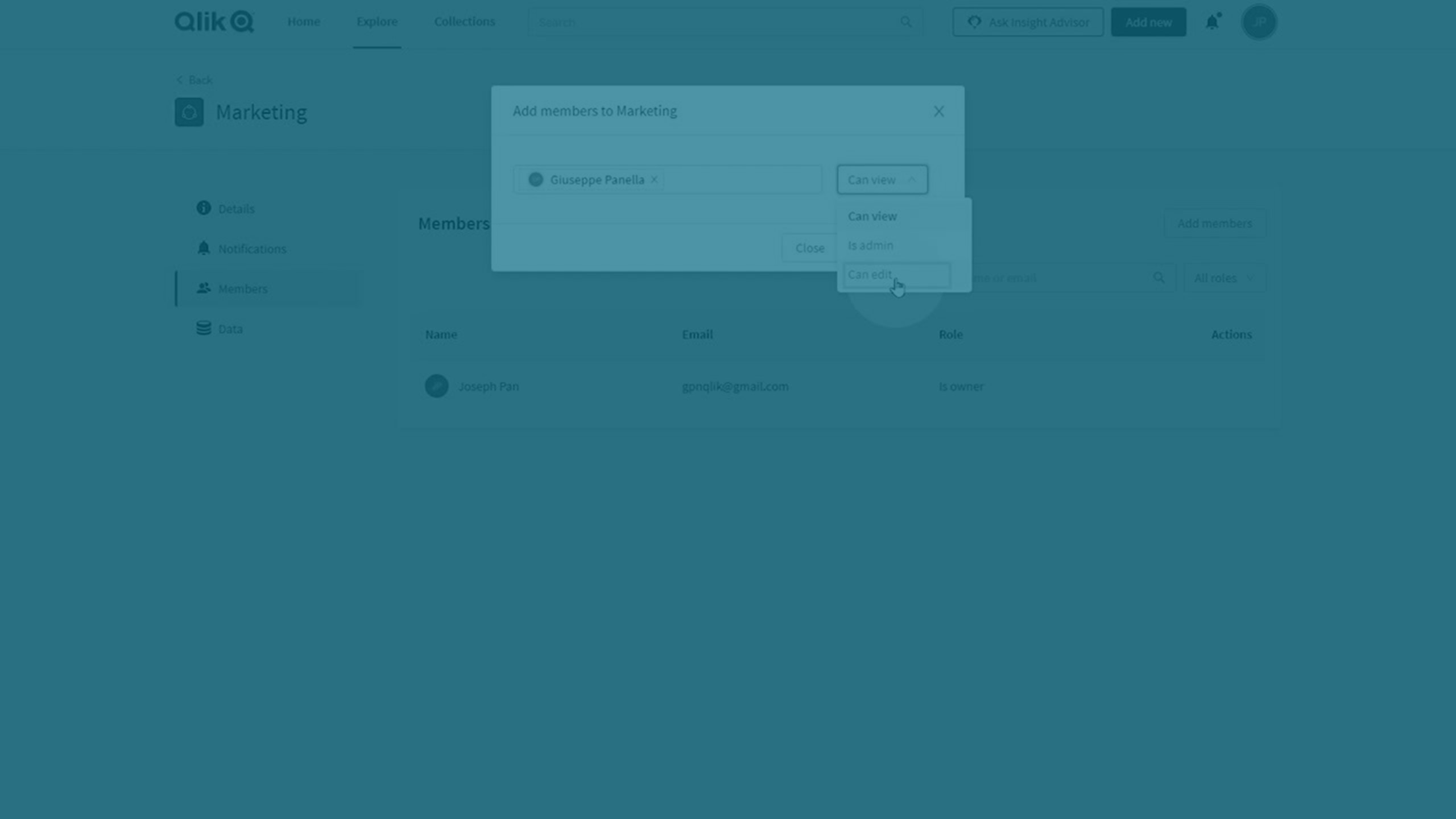
Alanlar, uygulama geliştirme ve erişim denetimi içindir. Özel çalışma için kişisel alanlar, ortak geliştirme için paylaşılan alanlar ve katı erişim denetimi için yönetilen alanlar. İzinler, alan üyerleri için erişimi tanımlar.
Uygulamaları yönetme
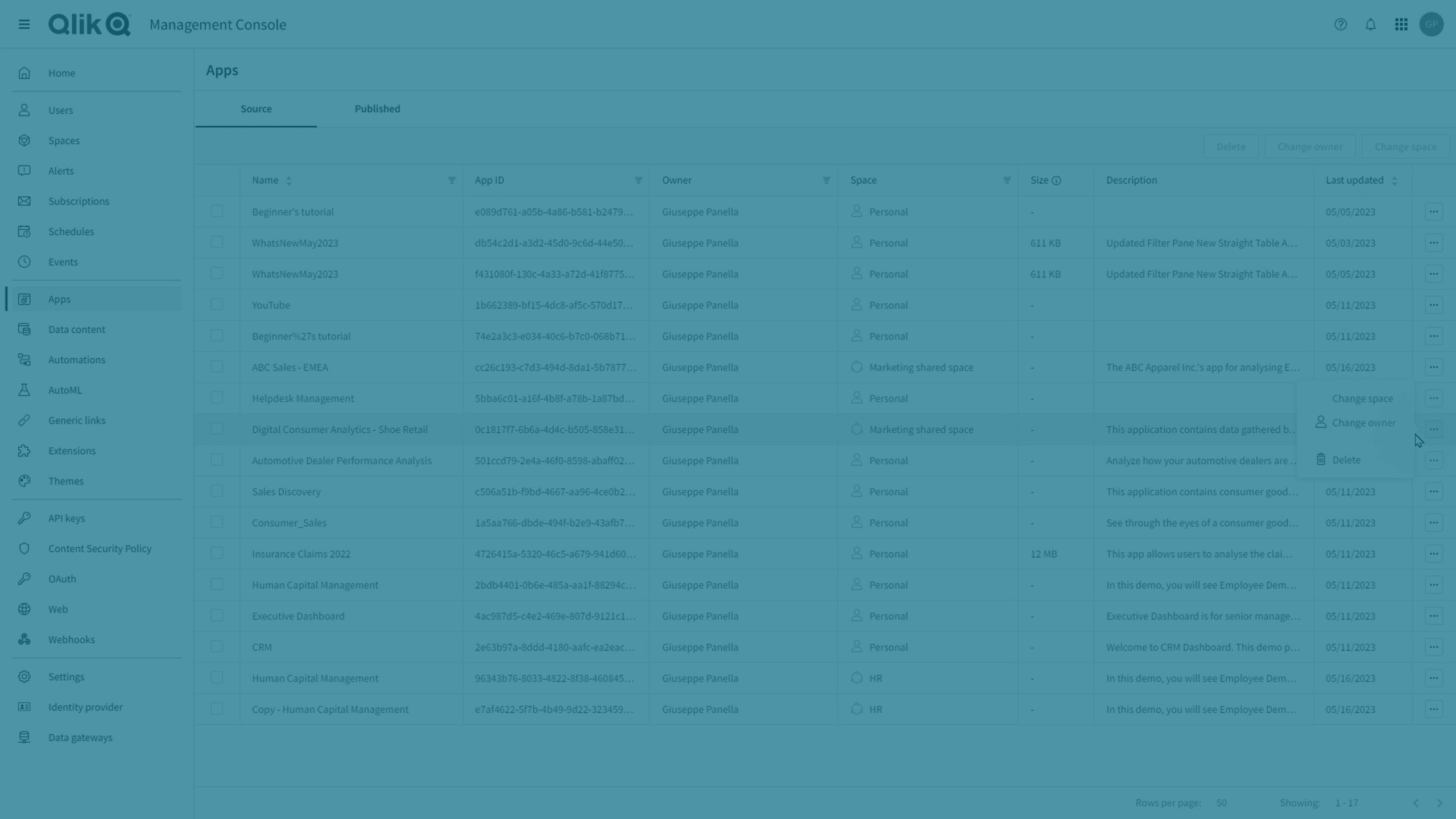
Uygulamalarla çalışın: uygulama yükleyin, yayınlayın, uygulamanın sahibini değiştirin ve uygulamayı alanlar arasında taşıyın
Yükleme zamanlamalarını yönetme
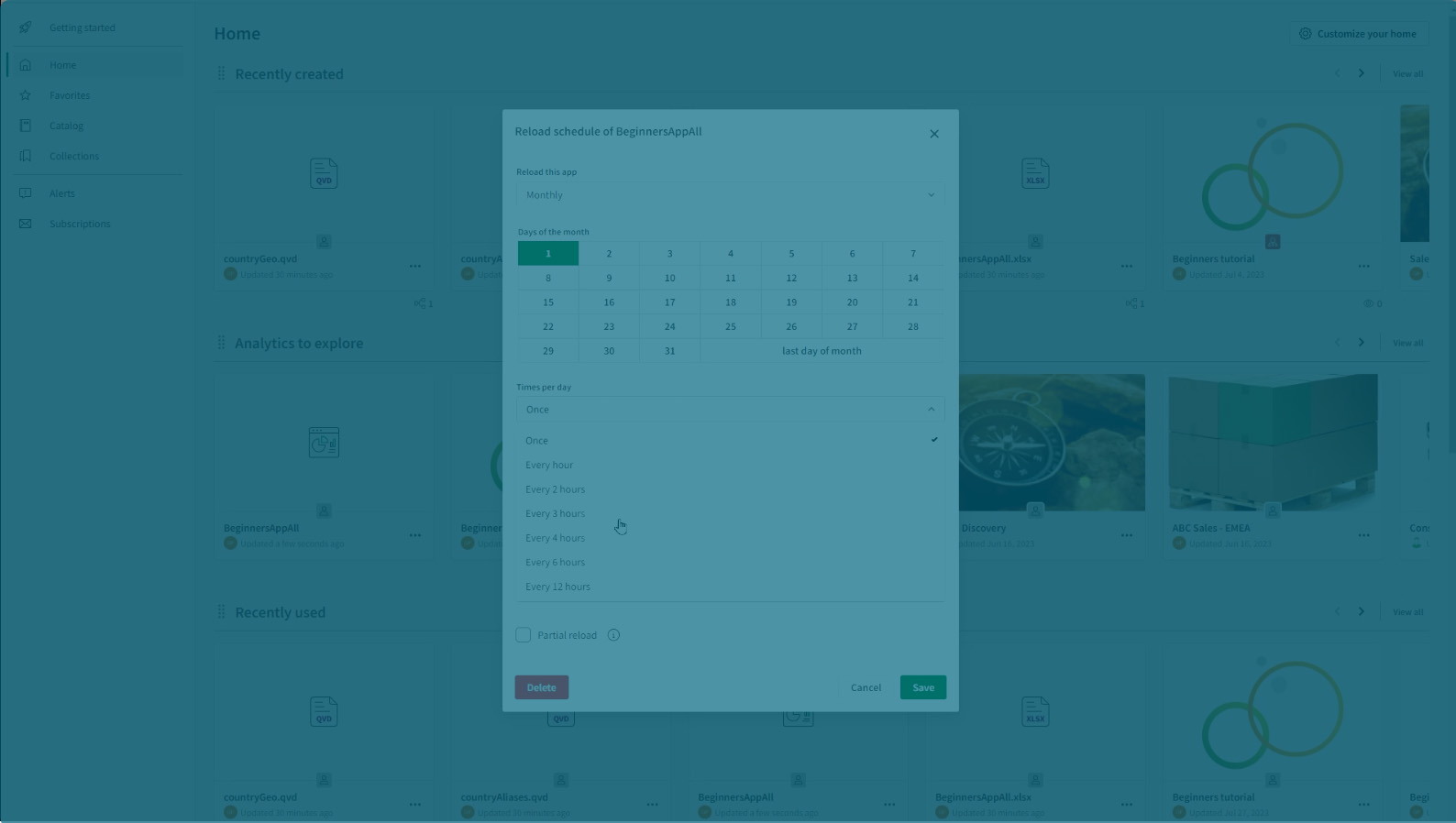
Veri kaynakları güncellendiğinde, bulut hub'ındaki uygulamalar otomatik olarak güncellenmez. Manuel olarak tekrar yükleyin veya bir tekrar yükleme zamanlayın.
Öğrenme yolculuğunuza devam edin
Qlik Cloud Analytics yeteneklerini genişletin
Qlik Sense'in görselleştirme yeteneklerini standart Web teknolojilerini kullanarak genişletin.
Qlik Cloud Analytics deneyiminizi özelleştirin
Özel temalar aracılığıyla renkleri değiştirmenin, görüntü ve arka plan eklemenin yanı sıra uygulamanın tamamında genel olarak veya ayrıntılı biçimde yazı tipi boyutlarını ve yazı tipi renklerini belirleyerek uygulamaya istediğiniz stilini verebilirsiniz.
Geliştirin, genişletin, ekleyin
Eksiksiz bir açık API setiyle hayal edebileceğiniz her tür analizi geliştirebilir ve bunları güçlü eklemeli analitik destek ile istediğiniz uygulama, proje veya sürece katabilirsiniz.
Yaygın Sorulan Sorular
Kaynakları yönetme
Kaydolma ve satın alma
Etkinlikler ve Web Seminerleri
İsteğe Bağlı Web Semineri Qlik'e Hoş Geldiniz
"Qlik'e Hoş Geldiniz" web seminerine katılın ve Qlik Ekosistemi'nin Communities, Öğrenme ve Yardım gibi öğeleri hakkında bilgi alın.
Canlı Web Seminer Techspert Konuşmaları
Bir problemi çözmenin en iyi zamanı henüz oluşmadığı zamandır. Qlik uzmanlarının en son içgörülerini paylaştığı ve sorularınızı yanıtladığı aylık Web seminerimize davetlisiniz!
Canlı Web Semineri Qlik Sanal Atölyeleri
Qlik'i çalışırken görün ve Qlik Data Analytics, AutoML ve Otomasyon ile Qlik Cloud Data Integration ve Snowflake ve Databricks için Dönüşüm Hizmetleri ile ilgili uygulamalı bir deneyim yaşayın.
Yanıt Al
Yanıt Bul Qlik Community
Sorularınıza yanıtlar bulmak için dünya çevresindeki 60.000'den fazla Qlik teknoloğu ve üyesi ile birlikte çalışın ve başarınızı en üst düzeye çıkarın.
Soru SorunEğitim Qlik Continuous Classroom
Self servis öğrenim için, istediğiniz zaman istediğiniz yerden Qlik'in eğitim platformuna erişin. Her beceri düzeyi için neyi, nasıl ve ne zaman öğreneceğinizi kendiniz seçin.
Daha Fazla BilgiDestek Alın Yanıt mı Gerekiyor?
Qlik Support Bilgi bankası veritabanını tarayın veya fazlasıyla karmaşık sorunlar için yardımlı destek isteyin.
Destek Alın